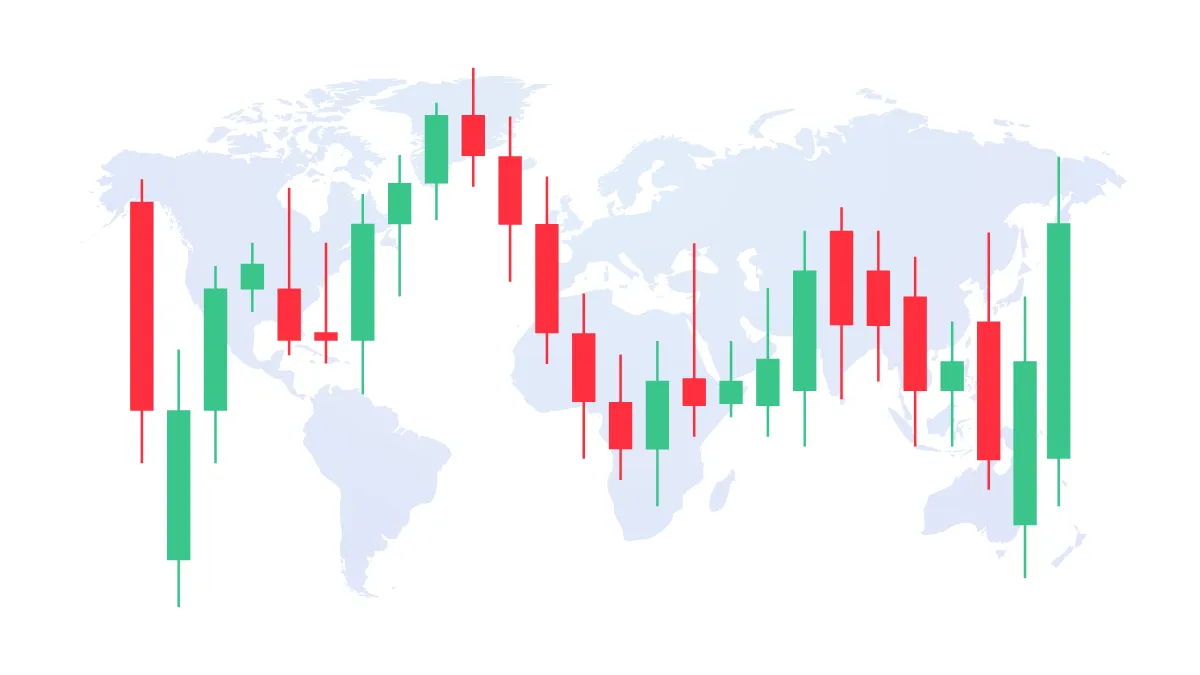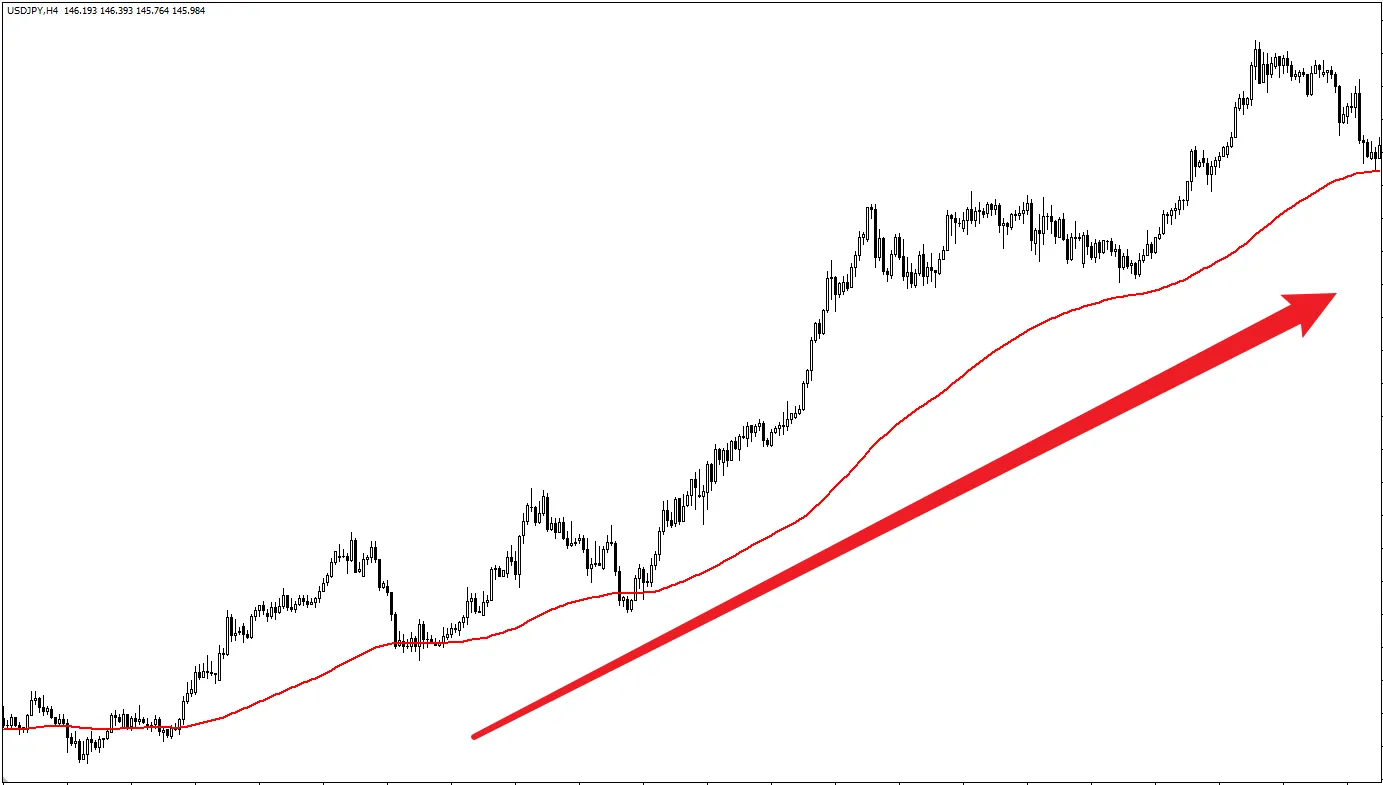在您安裝好 MT4 電腦版 (PC) 軟體後,第一件大事就是登入您的交易帳戶。
然而, 幾乎所有新手都會在這裡遇到第一個挫折:興奮地輸入帳號密碼後,軟體右下角卻無情地顯示「帳戶無效」或「沒有連接」。
請放心,99% 的情況下,這都不是您的帳戶有問題,而是您在登入時,選錯了或漏掉了一個最關鍵的資訊——「伺服器」。
這篇教學將專門針對 MT4 PC 版,一步步帶您完成登入,並解決最常見的「找不到伺服器」問題。
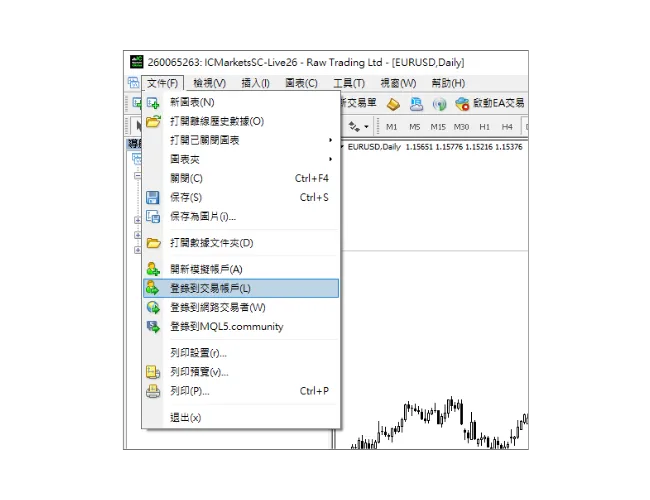
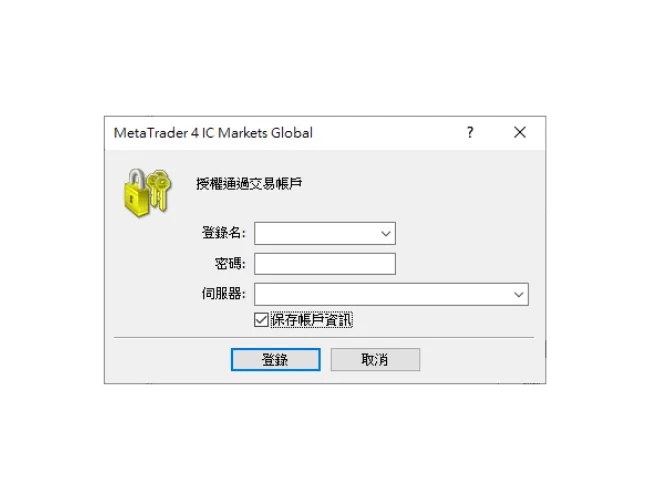 填寫完畢並點擊「登錄」後,如果一切正確,您會在右下角看到連線狀態變為綠色,並顯示即時的連線速度,例如「10/2 kb」。
填寫完畢並點擊「登錄」後,如果一切正確,您會在右下角看到連線狀態變為綠色,並顯示即時的連線速度,例如「10/2 kb」。

在「登錄」視窗手動輸入伺服器名稱是行不通的,您必須強制 MT4 去「抓取」最新的列表。這個動作需要透過「導航器」面板來完成。
請先檢查您的 MT4 介面左側,是否有看到一個顯示您帳戶列表的視窗?
如果已經看到了,請直接跳到下方的「步驟二」。
如果沒有看到 (可能被您不小心關閉了),最推薦的方法是:
點擊 MT4 左上角主選單的「檢視」,在下拉選單中,點擊「導航器」。(您也可以使用快捷鍵 Ctrl + N)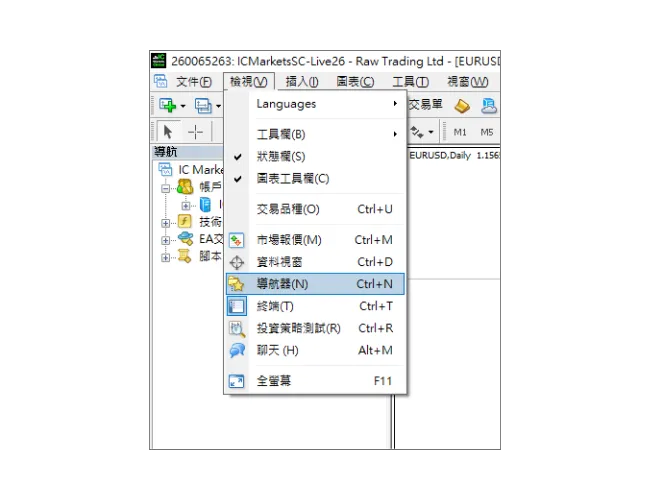
在面板中,找到「帳戶」這個項目,在它上面點擊滑鼠右鍵。
在彈出的選單中,選擇「開新模擬帳戶」。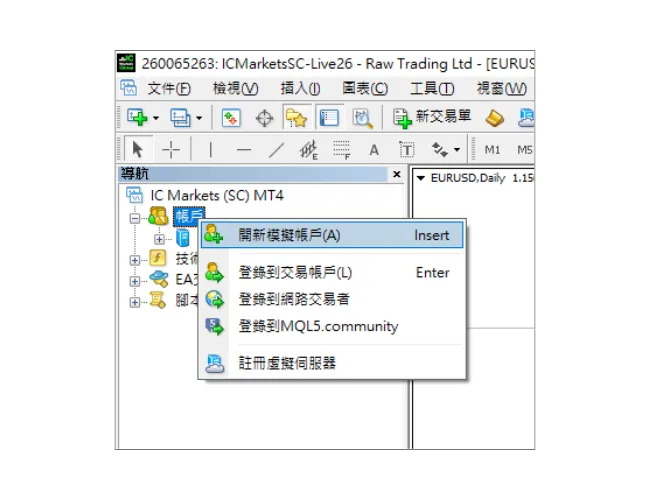 這時會彈出一個「開新模擬帳戶」視窗,您會看到一個伺服器列表。在最下方找到「添加新經紀商」的綠色 + 號圖示和輸入框。
這時會彈出一個「開新模擬帳戶」視窗,您會看到一個伺服器列表。在最下方找到「添加新經紀商」的綠色 + 號圖示和輸入框。
在這裡,手動輸入您經紀商的公司名稱,然後按下鍵盤的 Enter 鍵或點擊「掃描」。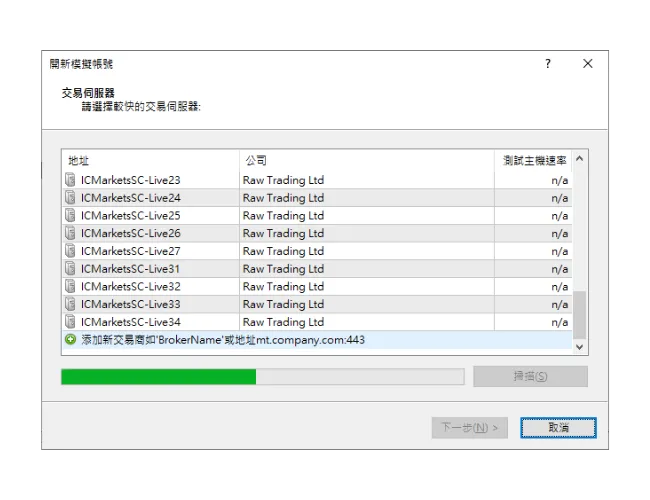 MT4 會開始掃描,幾秒鐘後,您經紀商所有的伺服器(包含 Live 和 Demo)都會被抓取到。
MT4 會開始掃描,幾秒鐘後,您經紀商所有的伺服器(包含 Live 和 Demo)都會被抓取到。
現在,關閉這個「開新模擬帳戶」視窗,回到登入流程的步驟一 (文件 → 登錄到交易帳戶),您會驚喜地發現,您要的伺服器已經出現在下拉選單中了。
1. 密碼混淆(最常見):
您很可能不小心複製貼上了「只讀密碼 」。
提醒: 用「只讀密碼」登入,MT4 不會顯示「帳戶無效」,它會「成功登入」!您會看到報價、看到餘額。但是,當您嘗試下單時,所有交易按鈕都會是灰色的,無法點擊。
結論: 如果您能登入但無法交易,就是用錯了只讀密碼。如果顯示「帳戶無效」,那 100% 是您的主密碼拼錯,請檢查大小寫或是否複製到多餘的空格。
2. 帳戶類型混淆(第二常見):
您的開戶 Email 一定會寫明,您這個帳號是「真實 (Live)」還是「模擬 (Demo)」。
提醒: 您的「真實帳號 (例如 12345)」只存在於「真實伺服器 (例如 Broker-Live-03)」上。
如果您在登入時,用帳號 12345 卻去選擇了「模擬伺服器 (例如 Broker-Demo)」,該伺服器上根本沒有您的資料,它當然會回報「帳戶無效」。
結論: 請仔細核對您的 Email,確保「帳戶類型」和「伺服器類型」完全匹配。
然而, 幾乎所有新手都會在這裡遇到第一個挫折:興奮地輸入帳號密碼後,軟體右下角卻無情地顯示「帳戶無效」或「沒有連接」。
請放心,99% 的情況下,這都不是您的帳戶有問題,而是您在登入時,選錯了或漏掉了一個最關鍵的資訊——「伺服器」。
這篇教學將專門針對 MT4 PC 版,一步步帶您完成登入,並解決最常見的「找不到伺服器」問題。
MT4 PC 登入流程
步驟一:開啟登入視窗
首先,打開您的 MT4 PC 軟體。點擊左上角主選單的「文件」。在彈出的下拉選單中,選擇「登錄到交易帳戶」。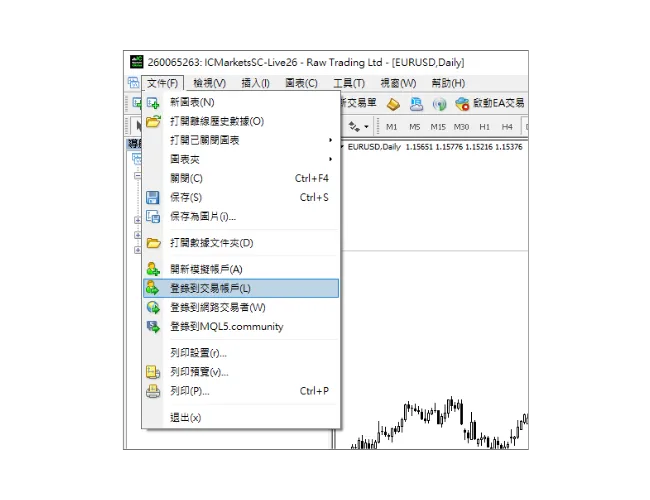
步驟二:填寫登入資訊
點擊後,會彈出一個登入視窗。請依序填入:- 登錄名: 您的交易帳號。
- 密碼: 您的「主密碼」。
- 伺服器: 點擊下拉選單,仔細尋找與您 Email 中完全一致的伺服器名稱。
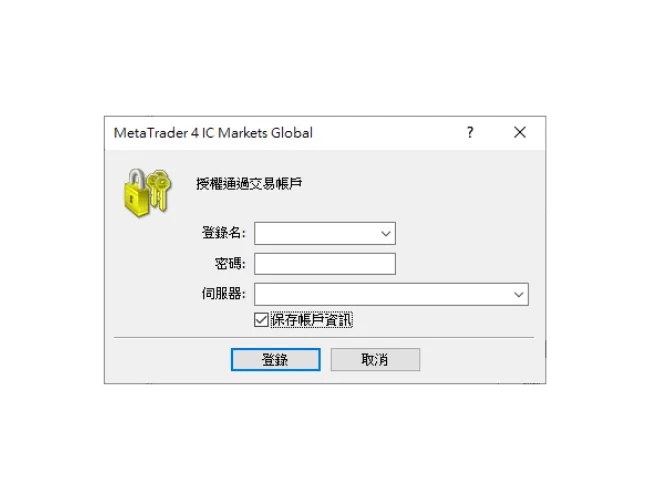 填寫完畢並點擊「登錄」後,如果一切正確,您會在右下角看到連線狀態變為綠色,並顯示即時的連線速度,例如「10/2 kb」。
填寫完畢並點擊「登錄」後,如果一切正確,您會在右下角看到連線狀態變為綠色,並顯示即時的連線速度,例如「10/2 kb」。

登入失敗的錯誤排除
如果您卡住了,尤其是看到「帳戶無效」,請不要慌張。根據 Mr.Forex 的經驗,問題 100% 出在以下幾個地方。情境 A:「我的伺服器不在下拉選單中!」
這是 PC 版最容易卡住的地方。很多用戶以為軟體壞了,其實只是 MT4 沒有「即時更新」您經紀商的完整伺服器列表。在「登錄」視窗手動輸入伺服器名稱是行不通的,您必須強制 MT4 去「抓取」最新的列表。這個動作需要透過「導航器」面板來完成。
步驟一:如何開啟「導航器」面板?
在我們開始掃描伺服器之前,您必須先確保「導航器」面板是開啟的。請先檢查您的 MT4 介面左側,是否有看到一個顯示您帳戶列表的視窗?
如果已經看到了,請直接跳到下方的「步驟二」。
如果沒有看到 (可能被您不小心關閉了),最推薦的方法是:
點擊 MT4 左上角主選單的「檢視」,在下拉選單中,點擊「導航器」。(您也可以使用快捷鍵 Ctrl + N)
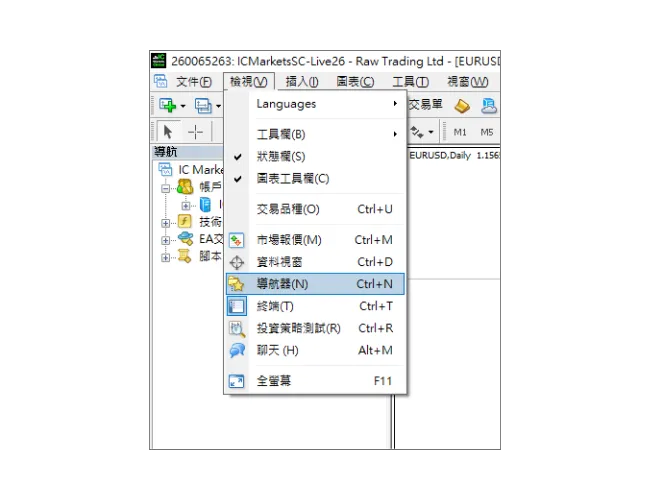
步驟二:開始掃描新伺服器
現在,您的「導航器」面板應該已經顯示在介面上了。在面板中,找到「帳戶」這個項目,在它上面點擊滑鼠右鍵。
在彈出的選單中,選擇「開新模擬帳戶」。
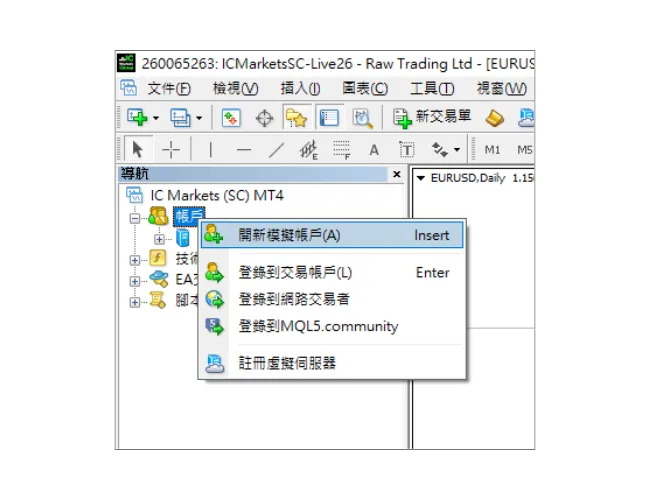 這時會彈出一個「開新模擬帳戶」視窗,您會看到一個伺服器列表。在最下方找到「添加新經紀商」的綠色 + 號圖示和輸入框。
這時會彈出一個「開新模擬帳戶」視窗,您會看到一個伺服器列表。在最下方找到「添加新經紀商」的綠色 + 號圖示和輸入框。在這裡,手動輸入您經紀商的公司名稱,然後按下鍵盤的 Enter 鍵或點擊「掃描」。
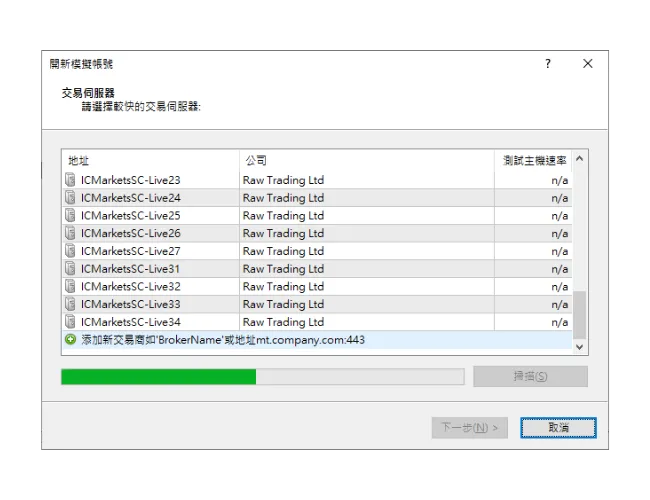 MT4 會開始掃描,幾秒鐘後,您經紀商所有的伺服器(包含 Live 和 Demo)都會被抓取到。
MT4 會開始掃描,幾秒鐘後,您經紀商所有的伺服器(包含 Live 和 Demo)都會被抓取到。現在,關閉這個「開新模擬帳戶」視窗,回到登入流程的步驟一 (文件 → 登錄到交易帳戶),您會驚喜地發現,您要的伺服器已經出現在下拉選單中了。
情境 B:「我確定伺服器正確,但還是『帳戶無效』!」
根據我的經驗,這 99% 是「資訊不正確」造成的。1. 密碼混淆(最常見):
您很可能不小心複製貼上了「只讀密碼 」。
提醒: 用「只讀密碼」登入,MT4 不會顯示「帳戶無效」,它會「成功登入」!您會看到報價、看到餘額。但是,當您嘗試下單時,所有交易按鈕都會是灰色的,無法點擊。
結論: 如果您能登入但無法交易,就是用錯了只讀密碼。如果顯示「帳戶無效」,那 100% 是您的主密碼拼錯,請檢查大小寫或是否複製到多餘的空格。
2. 帳戶類型混淆(第二常見):
您的開戶 Email 一定會寫明,您這個帳號是「真實 (Live)」還是「模擬 (Demo)」。
提醒: 您的「真實帳號 (例如 12345)」只存在於「真實伺服器 (例如 Broker-Live-03)」上。
如果您在登入時,用帳號 12345 卻去選擇了「模擬伺服器 (例如 Broker-Demo)」,該伺服器上根本沒有您的資料,它當然會回報「帳戶無效」。
結論: 請仔細核對您的 Email,確保「帳戶類型」和「伺服器類型」完全匹配。
結論
在 MT4 PC 版上登入失敗,幾乎都不是大問題。只要您保持耐心,仔細核對您的開戶 Email,確保「登錄名」、「密碼」(主密碼)和「伺服器」這三項資訊 100% 一致。如果遇到伺服器不在列表中的問題,請依照本文的排錯步驟,就能順利解決。Hi, 我們是 Mr.Forex 研究團隊
交易不僅需要正確的心態,更需要有用的工具與洞察。這裡專注於全球經紀商評測、交易系統建置 (MT4 / MT5、EA、VPS) 與外匯實戰基礎。
親自教你掌握金融市場的「操作說明書」,從零打造專業的交易環境。
如果你想從理論邁向實戰:
- 幫忙分享這篇文章,讓更多交易者看見真相。
- 閱讀更多 經紀商實測 與 外匯教學 相關文章。